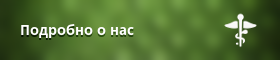Останнім часом шахрайство з використанням вірусного програмного забезпечення стає надпопулярним явищем. Ті з користувачів, які ще не стикалися з цією напастю, обов'язково про неї чули.
Виявляється ця погань наступним чином: на дисплеї з'являється банер, що закриває більшу частину робочого столу або завантажувач операційної системи підміняється стороннім модулем і не дає завантажитися комп'ютера взагалі.
На екрані в найбільш поширених випадках з'являється повідомлення, обвиняющее користувача у всіх смертних гріхах і найбільш аморальних порушеннях КК РФ. Для позбавлення від цієї напасті вимагачі вимагають відправити СМС на певний номер, звідки нібито прийде код розблокування. Є навіть більш дикий варіант, розрахований на зовсім вже простуватих людей - поповнити через термінал рахунок певного мобільного телефону. При цьому на чеку нібито з'явиться код розблокування.
В іншому випадку нам загрожують, що всі дані будуть зашифровані, комп'ютер безповоротно знищено а на порозі з'являться поліцейські, які заарештують вас за перегляд забороненого контенту.
Саме останній момент бентежить недосвідченого користувача. Адже він знає, що нічого подібного не робив (ну, може, трішечки). Ну натиснув на привабливу картинку на сторінці ... Але ж там взагалі інший контент був. А нести комп'ютер з обличающими записами фахівця він соромиться (а даремно, адже фахівці теж не вчора на світ народилися і розбираються в цій ситуації краще вас) і частенько навіть виконує вимоги зловмисників, просто так викидаючи гроші на вітер.
Проте, в більшості випадків можна з великою ймовірністю впоратися з проблемою самому, навіть не вдаючись до допомоги фахівців. Сьогодні я вам розповім, як це робиться.
Перш за все зазначу, що описуваний мною метод не найшвидший за часом проведення процедури, але по-перше він простий, що дозволяє користуватися ним навіть недосвідченому користувачу, по-друге - ймовірність позитивного результату дуже висока.
Я це до того, що не потрібно мені писати, що є такий-то і такий-то інший більш швидкий спосіб. Я знаю і інші способи, але по простоті виконання цей доступний практично всім
Крім того, за допомогою цього методу ви пролікувати комп'ютер і від інших вірусів, якщо вони влаштувалися в вашій системі.
Увага! Навіть не заморочуватися такими способами «лікування», як пошук коду розблокування! Навіть якщо вони розміщені на найавторитетніших сайтах, включаючи сайти виробників антивірусного програмного забезпечення. Деякі користувачі наївно припускають, що якщо операційна система розблокувати, то це ознака повного видалення вірусу.
Це дуже небезпечна помилка. Вірус при цьому нікуди не дівається. А які ще функції крім блокування системи він вміє виконувати, відомо тільки його автору.
Намагатися вирішити проблему таким способом настільки розумно, як лікувати перитоніт ін'єкціями знеболюючого: хоча симптоми притухають, хвороба нікуди не поділася і критичний момент ось-ось настане.
Тому повторюю: ніякого підбору кодів. Прийміть це як аксіому. Ми будемо діяти більш дієвими методами.
Насамперед нам знадобиться комп'ютер з доступом в Інтернет. Вам потрібно завантажити образи лікуючих дисків антивірусів Касперського і NOD32 . Це будуть наші основні інструменти для боротьби з інфекцією. Ці лікуючі образи, на відміну від антивірусів, поширюються абсолютно безкоштовно.
Далі з цих образів необхідно створити завантажувальні диски. Якщо ви не знаєте, як це робиться, прочитайте статтю «Як записати диск з файлу-образу» . Якщо ж у вас нетбук і диск просто нікуди вставити, вам доведеться зробити завантажувальну флешку. Процес її створення детально описаний в статті «Як створити завантажувальну флешку з файлу-образу» .
В результаті у вас повинно бути два лікуючих носія.
Помістіть носій з антивірусним інструментарієм від Касперського в дисковод (або USB-роз'єм) і завантажте з відповідного носія. Якщо ви не знаєте, як це робиться, вам допоможе стаття «Як завантажитися з зовнішнього накопичувача» .
На екрані з'явиться ось таке вікно.

Натисніть будь-яку кнопку
Щоб продовжити завантаження з диска, вам необхідно натиснути будь-яку кнопку.
Далі вибираємо мову і приймаємо ліцензійну угоду.

вибираємо мову
У меню вибираємо роботу в графічному режимі.

завантажувальний меню
Тепер нічого не робимо і чекаємо запуску антивірусної утиліти. На слабких комп'ютерах це може зайняти тривалий час.
В меню утиліти вибираємо об'єкти для сканування і тиснемо опцію «Налаштування».

Відзначаємо, що лікувати
Тут ми повідомляємо комп'ютера, як йому діяти в разі виявлення зарази. Тут ви можете вибрати будь-який відповідний вам варіант. Я зазвичай роблю так, як показано на скріншоті. Налаштувавши все як нам треба, натискаємо «Ок».

Налаштування дій
У вже знайомому нам вікні тиснемо «Виконати перевірку об'єктів». І чекаємо закінчення процедури. Якщо не вибрали в налаштуваннях автоматичне лікування, вам доведеться вибирати дії в процесі перевірки або в його кінці.

Приступаємо до лікування
Коли все буде закінчено, ймовірність того, що ваш комп'ютер абсолютно здоровий вже буде дуже висока. Але ми повинні діяти напевно. Адже вчиненого антивіруса немає. Тому тепер нам потрібно перевірити комп'ютер інструментом від іншого виробника.
Вимикаємо комп'ютер і завантажується з допомогою лікуючого диска NOD32. У меню вибираємо графічний режим.

Вибираємо графічний режим
Чекаємо появи інтерфейсу лечащей утиліти. У розділі «Сканування ПК» вибираємо «Вибіркове сканування».

Вибираємо настройки сканування
У профілі ставимо «Детальний сканування» і вибираємо об'єкти для перевірки. Тиснемо «Сканувати».

Тепер можна лікувати
Чекаємо закінчення процедури. Тепер ваш комп'ютер здоровий майже напевно. Але вам ще потрібно виправити ушкодження, нанесені вашій системі. Для цього запускаємо знаходиться на цьому ж диску утиліту Userinit_fix.

Ярлик утиліти на робочому столі
На запит системи натискаємо Y, не забувши підтвердити вибір клавішею «Enter».

Дозволяємо виправити реєстр
Дочекайтеся завершення процедури.

Ну ось все і закінчилося
Ось ніби і все. У тому малоймовірному випадку, якщо дана послідовність дій вам не допомогла, вам все ж доведеться звернутися до фахівця. Але в переважній більшості випадків це працює.
Увага! Наполегливо рекомендую для лікування свежескачанние версії лікуючих дисків. Чим новей, тим краще.
Лікуйте віруси самі і допомагайте іншим.
Якщо моя стаття виявилася для вас корисною, порадьте будь ласка її своїм друзям за допомогою кнопок соціальних мереж або просто поділившись посиланням.
Ви можете надсилати свої питання для рубрики «Безкоштовна допомога» за адресою: [email protected]. В темі листа пишіть «Безкоштовна допомога».
При передруці матеріалів посилання на сайт cherev.ru обов'язкове.